

|
Microsoft Office PowerPoint是指微软公司的演示文稿软件。Microsoft Office PowerPoint做出来的东西叫演示文稿,其格式后缀名为:ppt、pptx;或者也可以保存为:pdf、图片格式等。 颜色的色值分3种类型:RGB色值、HSL色值、16进制色值,而PPT中使用的色值是RGB色值和HSL色值,这篇文章我们学习运用OK插件查询颜色的16进制色值以及为形状填充16进制色值颜色。 (OneKey Lite插件可通过搜索引擎Bing搜索官网下载,下载安装后在PPT编辑界面上方会出现"OneKey Lite"选项卡。)
PPT中使用的色值是RGB色值和HSL色值 一、运用OK插件查询形状填充颜色的16进制色值 操作步骤: 选中下图的紫色圆形,单击"OneKey Lite"选项卡"颜色组"中的"显示色值"按钮,在下拉列表中选择"16进制色值",此时,在形状内会出现相应的16进制色值:#7030A0。 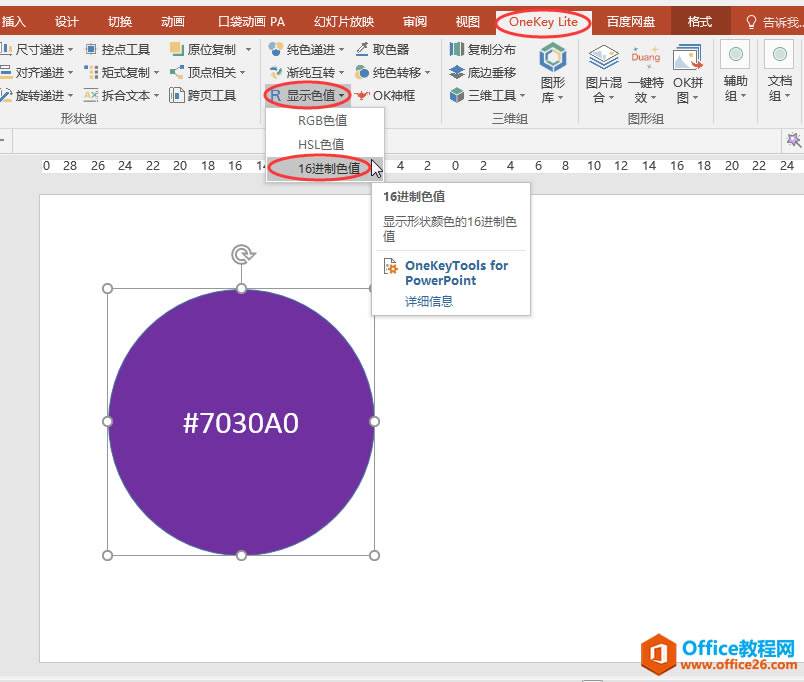 ? ?二、为形状填充指定的16进制色值 操作步骤: 1、选中下图中的心形,单击"OneKey Lite"选项卡"颜色组"中的"OK神框"按钮,打开"OK神框"对话框。 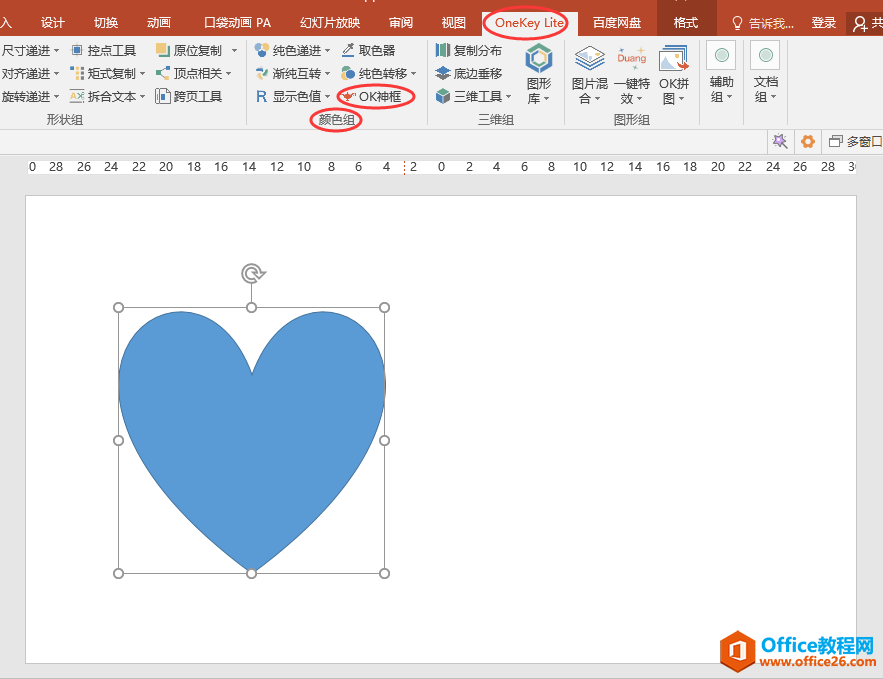 ? ?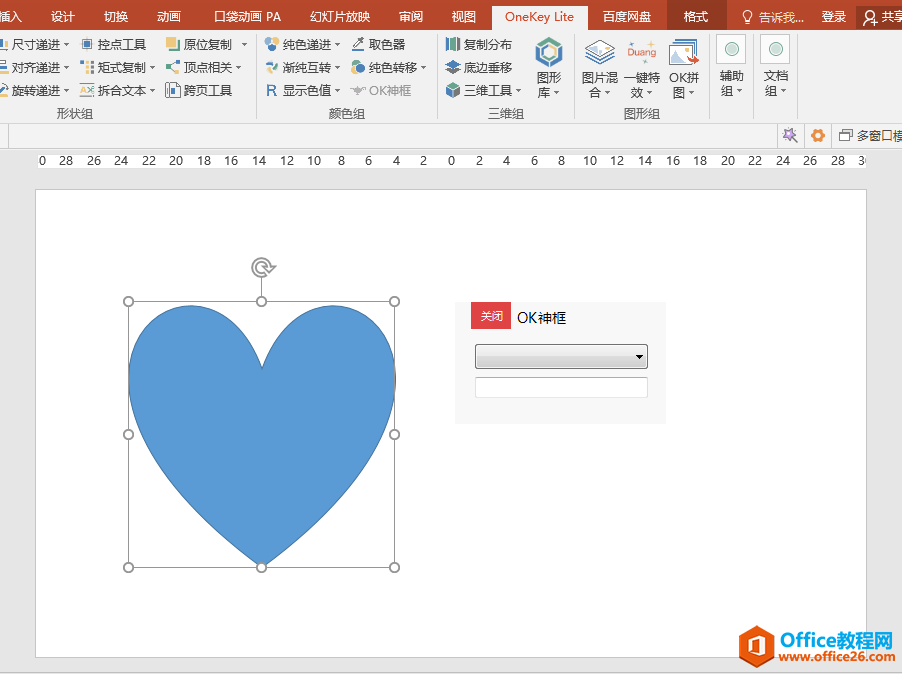 ? ?2、在"OK神框"对话框中,单击上方的按钮,在下拉列表中选择顶端的"数值上色(16进制)",接着在下方编辑框中输入要指定的16进制色值:"#FF0000",此时,心形就会自动填充为相应的16进制色值,变成了一颗红心。  ? ?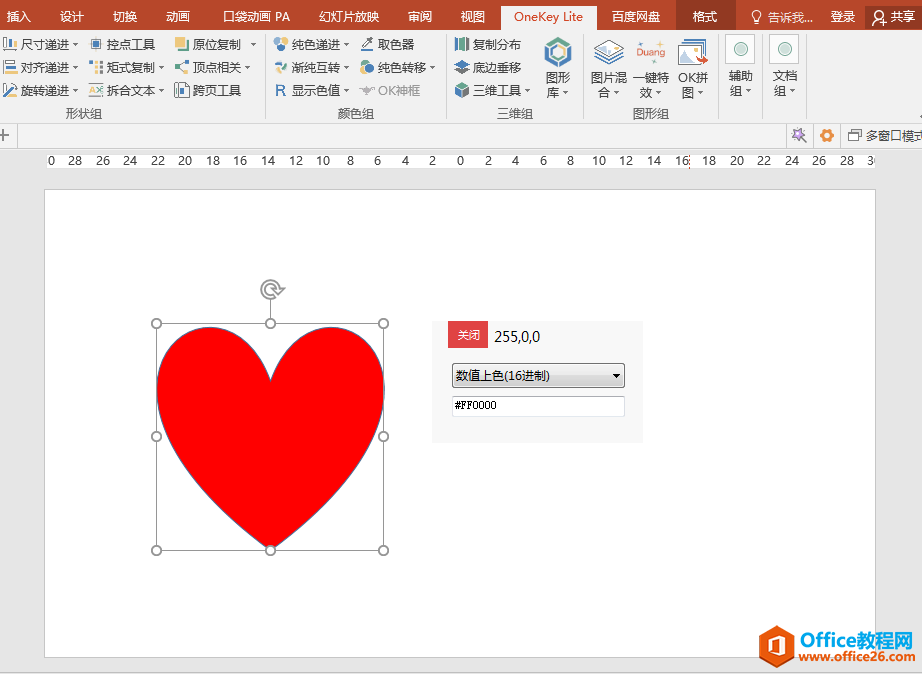 Office PowerPoint使您可以快速创建极具感染力的动态演示文稿,同时集成更为安全的工作流和方法以轻松共享这些信息。 |
温馨提示:喜欢本站的话,请收藏一下本站!